Файл: Государственное образовательное учреждение высшего профессионального образования санктпетербугрский государственный университет телекоммуникаций.docx
Добавлен: 23.11.2023
Просмотров: 8
Скачиваний: 1
ВНИМАНИЕ! Если данный файл нарушает Ваши авторские права, то обязательно сообщите нам.
МИНИСТЕРСТВО СВЯЗИ МАССОВЫХ КОММУНИКАЦИЙ РОССИЙСКОЙ ФЕДЕРАЦИИ
ГОСУДАРСТВЕННОЕ ОБРАЗОВАТЕЛЬНОЕ УЧРЕЖДЕНИЕ
ВЫСШЕГО ПРОФЕССИОНАЛЬНОГО ОБРАЗОВАНИЯ
«САНКТ-ПЕТЕРБУГРСКИЙ ГОСУДАРСТВЕННЫЙ УНИВЕРСИТЕТ ТЕЛЕКОММУНИКАЦИЙ им. проф. М.А. БОНЧ-БРУЕВИЧА»
Факультет Информационных систем и технологий
Кафедра Информационных управляющих систем
ОТЧЕТ
ЗАЩИЩЕН С ОЦЕНКОЙ
ПРЕПОДАВАТЕЛЬ
| проф., д.т.н. | | | | Н. Н. Мошак | |
| должность, уч. степень, звание | | подпись, дата | | инициалы, фамилия | |
ЛАБОРТАОРНАЯ РАБОТА №4
«НАСТРОЙКА ЗАМКНУТОЙ СРЕДЫ АРМ»
По курсу: Безопасность информационных систем
| | | С.Г. Медведева |
| подпись, дата | | инициалы, фамилия |
СТУДЕНТ ГРУППЫ ИСТ-114
Санкт-Петербург
2023
Цель работы
Изучить и научиться настраивать изолированную программную среду (ИПС) на автономном автоматизированном рабочем месте (АРМ) пользователя средствами операционной системой Windows XP для защиты информации от несанкционированного доступа (НСД) на примере информационной системы типа ИСПДн в соответствии с требованиями.
Используемое программное обеспечение: операционная система Windows XP.
Требования к системам 4-го уровня защищенности ИСПДн:
Для обеспечения 4-го уровня защищенности персональных данных при их обработке в информационных системах необходимо выполнение следующих требований:
a) организация режима обеспечения безопасности помещений, в которых размещена информационная система, препятствующего возможности неконтролируемого проникновения или пребывания в этих помещениях лиц, не имеющих права доступа в эти помещения
;
b) обеспечение сохранности носителей персональных данных;
c) утверждение руководителем оператора документа, определяющего перечень лиц, доступ которых к персональным данным, обрабатываемым в информационной системе, необходим для выполнения ими служебных (трудовых) обязанностей;
d) использование средств защиты информации, прошедших процедуру оценки соответствия требованиям законодательства Российской Федерации в области обеспечения безопасности информации, в случае, когда применение таких средств необходимо для нейтрализации актуальных угроз.
Основные сведения
Системный реестр ОС Windows XP - это объект, в котором регистрируются большие объемы самой разной информации. Впервые он появился в Windows NT. Прообразом реестра можно считать инициализационные файлы (INI-файлы). Именно в них разработчики ПО начали хранить разного рода данные, определяющие конфигурацию утилит. Кстати говоря, многие до сих пор не отказались от старых методов: видимо, не хотят связываться с реестром. Таким образом, разработчики к этому нововведению Microsoft относятся неоднозначно. Кое-кто даже называет реестр "черным ящиком". Разумеется, доводов в пользу реестра ничуть не меньше. Вот главный из них: он удобен для пользователя. Хотя и не всегда.
Проиллюстрировать это проще всего примером с настройками популярного файлового менеджера FAR. Как известно, он умеет запоминать адреса FTP-серверов, чтобы пользователю не приходилось вводить их каждый раз вручную. Адреса эти сохраняются в реестре. Таким образом, юзеру не составит никакого труда найти эти ссылки и при необходимости подредактировать их параметры вручную.
И не надо рыскать по всем каталогам в поисках настроек. То есть это несомненный плюс, ибо отдельный файл конфигурации может находиться где угодно (а у современных разработчиков фантазия богатая, так что разведмероприятия часто занимают уйму времени). Однако, положим, вы забыли сделать копию нужной ветви реестра, и тогда после форматирования раздела и повторной установки системы ссылки вам придется восстанавливать все нужные параметры по памяти. Этого можно было бы избежать, если бы настройки программы хранились в отдельном файле, расположенном где угодно, хоть на другом разделе диска (и при переустановке системы они спокойно остались бы там, где были).
Безусловно, сама компания Microsoft рекомендует сторонним разработчикам хранить всю информацию об их программах в реестре. Благо в Windows XP никаких ограничений на его размер не предусмотрено. Поэтому, кстати, в
реестре накапливается очень много мусора, который необходимо время от времени выбрасывать.
Ход работы
Для выполнения работы воспользуемся Oracle Virtual Box с установленной Windows XP. На рабочем столе создадим тестовый файл.

Рисунок 1 Созданный текстовый файл
Для того чтобы перейти в редактор реестра вводим: «Win+R» → “regedit”. Перейдем в нем в раздел HKEY_CURRENT_USER\SOFTWARE\Microsoft\Windows\CurrentVersion\Policies\ и создадим раздел Explorer.
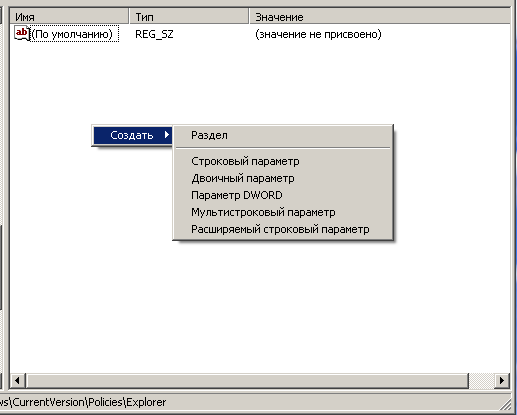
Рисунок 2 Создание нового параметра
Создадим в нем новый параметр NoDesktop типа DWORD и приносвоим ему значение 1, системы исчисления ставим шестнадцатеричную.

Рисунок 3 Изменения значения.
Перезагрузив машины, увидим, что с рабочего стало исчезли все ярлыки, что говорит о правильности введенных данных. При этом на рабочем столе не работает контекстное меню.
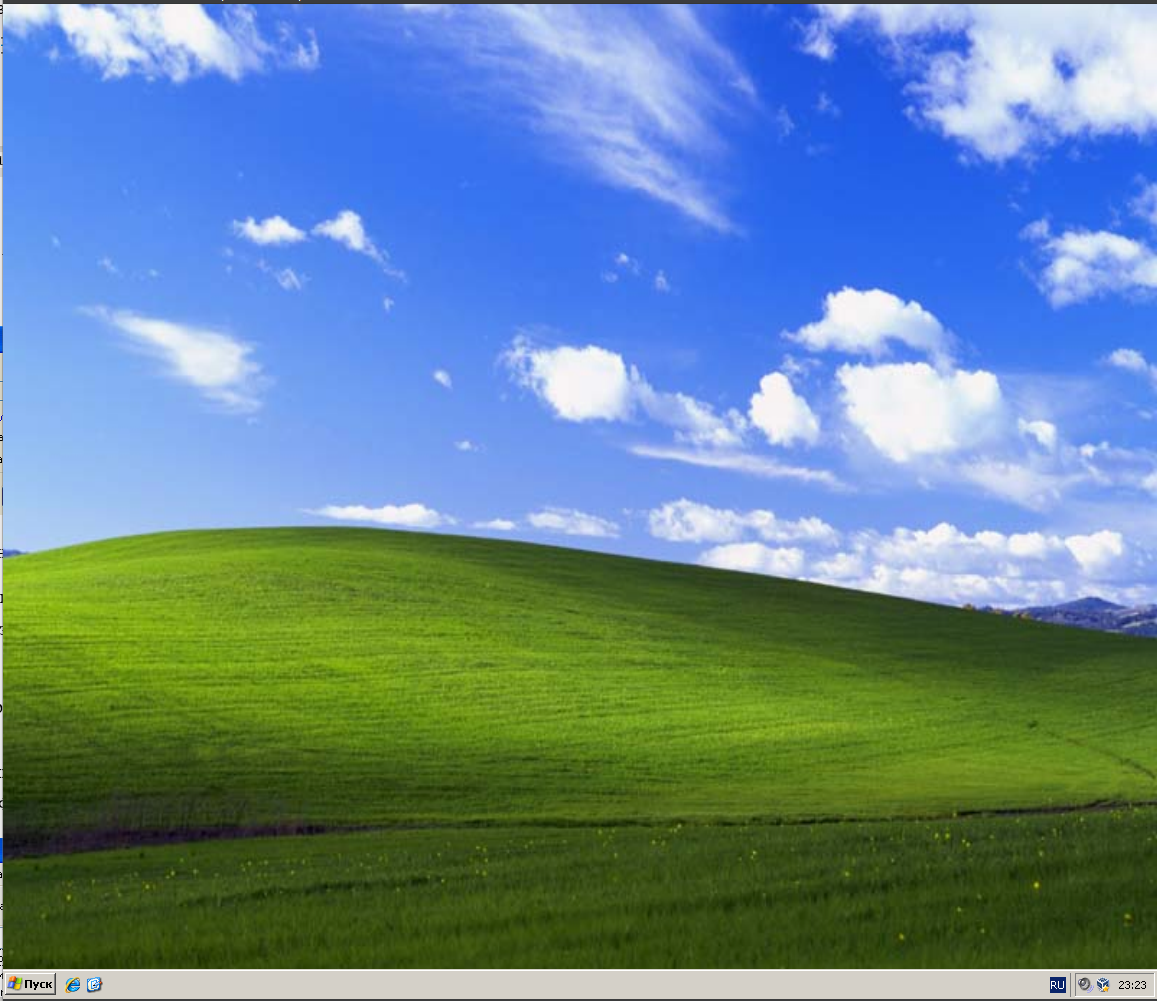
Рисунок 4 Пустой рабочий стол.
Убедившись в правильности, редактирования реестра добавить таким же образом остальные параметры. Для этого экспортируем всю директорию Explorer в отдельный файл. Это позволит отредактировать реестр нажатием одной кнопки. Для этого выберем пункт Файл -> Экспорт…
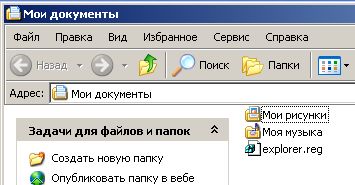
Рисунок 5 Экспортированный файл Explorer
Файл реестра выглядит следующим образом:

Рисунок 6 Содержимое файла до изменения
В соответствии с нормативными документом ФСТЭК: «МЕРЫ ЗАЩИТЫ ИНФОРМАЦИИ В ГОСУДАРСТВЕННЫХ ИНФОРМАЦИОННЫХ СИСТЕМАХ» добавим следующие параметры:
-
Параметр NoDesktop позволяет отключить рабочий стол. -
Параметр NoRun позволяет отключить утилиту «выполнить». -
Параметр NoFind позволяет отключить возможность использовать поиск. -
Параметр NoRecentDocsMenu позволяет удалить пункт «Мои документы» из меню «Пуск». -
Параметр NoSetFolders позволяет отключить «Панель управления» и «Принтеры» в меню «Настройка» из меню «Пуск». -
Параметр NoWindowsUpdate удаляет доступ к функции «Windows Update» в меню «Настройка» из меню «Пуск». -
Параметр NoChangeStartMenu позволяет отключить редактирование меню ПУСК -
Параметр ClearRecentDocsOnExit удаляет содержимое меню «Документы» при выходе пользователя из системы. -
Параметр NoCustomizeWebView запрещает команду «Настроить вид папки» в меню «Вид».
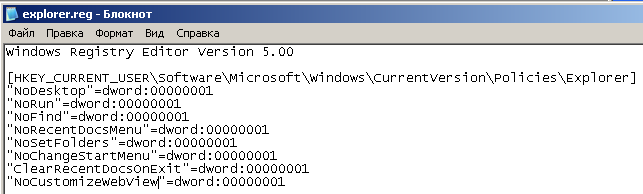
Рисунок 7 Содержимое файла после изменения
Для того, чтобы применить установленные изменения, введенные в реестр, перезагружаем компьютер. После перезагрузки можно увидеть, как измениться содержимое, которое настраивалось в реестре.
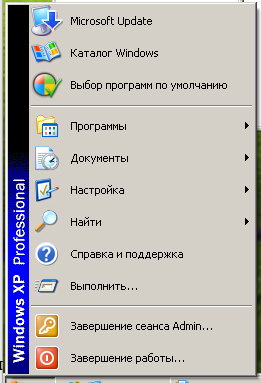
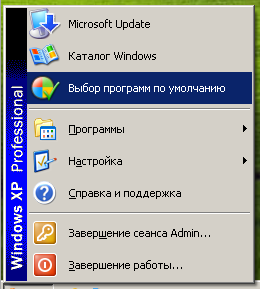
Рисунок 8 Меню Пуск до и после изменения реестра
После перезагрузки машины в меню Пуск пропала часть панелей, но не все, так что значения реестра отличаются от значений предыдущих версий, например, win98.
Помимо этого, пропали и остальные отключенные возможности, такие как «Свойства папки» и т.д.
Вывод: после применения указанных настроек изменилась безопасность системы за счет ограничения функционала рабочего стола и меню «Пуск» пользователя. Пользователи не смогут менять настройки папок, просматривать историю последних документов, использовать обновления Windows и другие опции, что повышает степень защищенности данных и системы в целом от несанкционированного доступа и атак со стороны злоумышленников.
Редактирование реестра для ограничения функционала «Панели управления»
В соответствии с нормативными документом ФСТЭК: «МЕРЫ ЗАЩИТЫ ИНФОРМАЦИИ В ГОСУДАРСТВЕННЫХ ИНФОРМАЦИОННЫХ СИСТЕМАХ» добавим следующие параметры:
• NoControlPanel - Запрет за запуск Панели управления и ее апплетов.

Рисунок 9 Панель управления после изменения
Вывод: В результате применения настроек редактирования реестра для ограничения функционала «Панели управления» были запрещены апплеты и запуск самой панели, что повышает безопасность системы против несанкционированного доступа и атак со стороны злоумышленников. Пользователи не смогут изменять настройки, устанавливать программное обеспечение или выполнять другие действия, которые могут негативно сказаться на безопасности системы. Таким образом, система стала более защищенной после применения указанных настроек.
Редактирование реестра для закрытия меню «Пуск»
В соответствии с нормативными документом ФСТЭК: «МЕРЫ ЗАЩИТЫ ИНФОРМАЦИИ В ГОСУДАРСТВЕННЫХ ИНФОРМАЦИОННЫХ СИСТЕМАХ» добавим следующие параметры:
-
NoStartMenuPinnedList - удалить список закрепленных программ из меню «Пуск» -
HideClock - скрывает область уведомлений панели задач -
NoSMHelp - удаляет пункт Справка из меню -
NoSMBalloonTip - удаление всплывающих подсказок в пунктах меню -
LockTaskbar - блокировка панели задач и предотвращение перемещения или изменения размера пользователем.
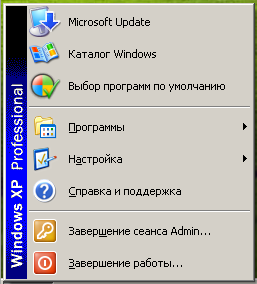
Рисунок 10 Меню Пуск до изменения
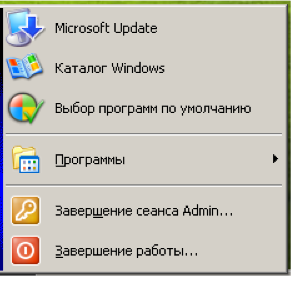
Рисунок 11 Меню Пуск после изменения
Вывод: После применения настроек для закрытия меню «Пуск» значительно повысилась безопасность системы от несанкционированного доступа и атак со стороны злоумышленников. Пользователи не смогут просмотреть список закрепленных программ, видеть текущее время и получать всплывающие подсказки. Блокировка панели задач предотвратит перемещение или изменение ее размера пользователем. В итоге, система стала более безопасной и устойчивой к внешним угрозам.
ВЫВОД
В результате проделанной работы была настроена изолированная программная среда (ИПС) на автономном автоматизированном рабочем месте (АРМ) пользователя средствами операционной системой Windows для защиты информации от несанкционированного доступа (НСД) согласно ФСТЭК для ИСПДн-О 4 класса защищенности.
А именно:
-
Описаны возможности реестра ОС Windows, в которой выполняется работа; -
Обоснованы настройки каждого ключа реестра раздела Explorer для ограничения функционала рабочего стола и меню «Пуск» пользователя; -
Произведено редактирование реестра для ограничения функционала «Панели управления».; -
Произведено редактирование реестра для закрытия меню «Пуск»;